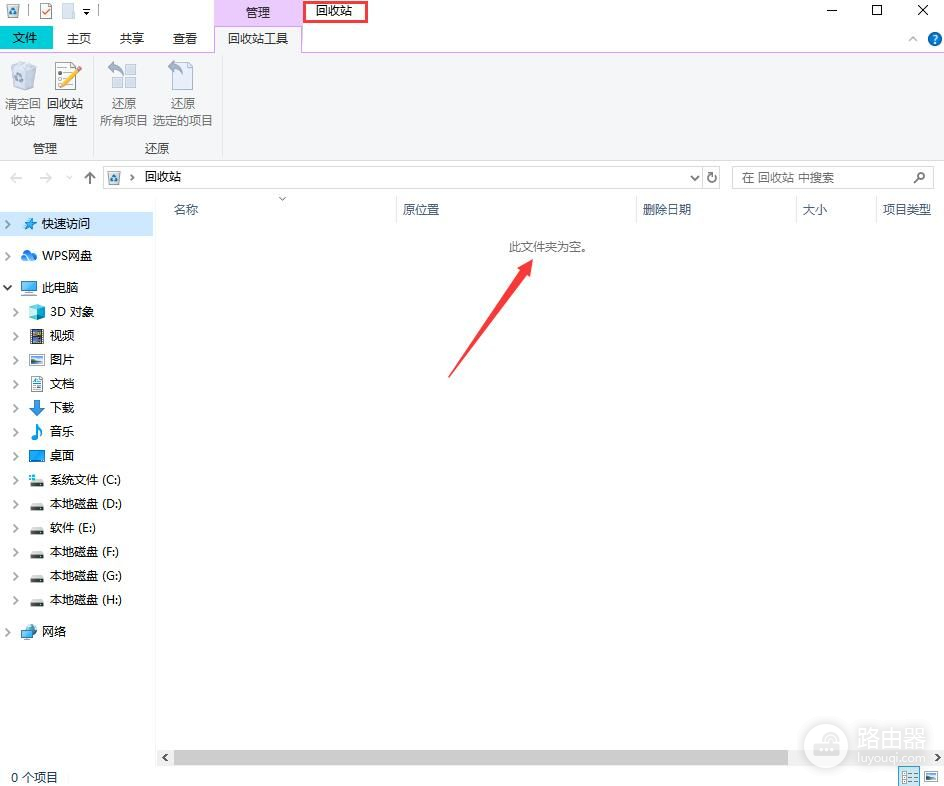文件夹数据突然不见了怎么恢复原状(桌面文件夹不见了,里面数据怎么恢复)
在日常工作和生活中,我们经常会遇到文件夹数据突然不见的情况,这对我们来说可能是一个头痛的问题。文件夹数据不见可能是由于操作不当、系统故障、病毒攻击等原因所导致,但是我们并不需要因此而感到绝望。在大多数情况下,我们是可以通过一些方法来恢复文件夹中的数据并恢复原状的。
推荐大家选择:嗨格式数据恢复大师(点击即可下载)免费下载扫描数据,支持文件、照片、视频、邮件、音频等1000+种。格式文件的恢复,更有电脑/笔记本、回收站、U盘、硬盘、移动硬盘、内存卡等各类存储设备据。
方法一、将隐藏数据显示出来
文件夹数据消失不见,可能是病毒引起,将文件夹数据隐藏起来了,这时我们可以将已经隐藏的文件夹内数据显示出来。
以win10系统为例,在电脑桌面上找到此电脑图标,双击进入或鼠标右键点击打开。
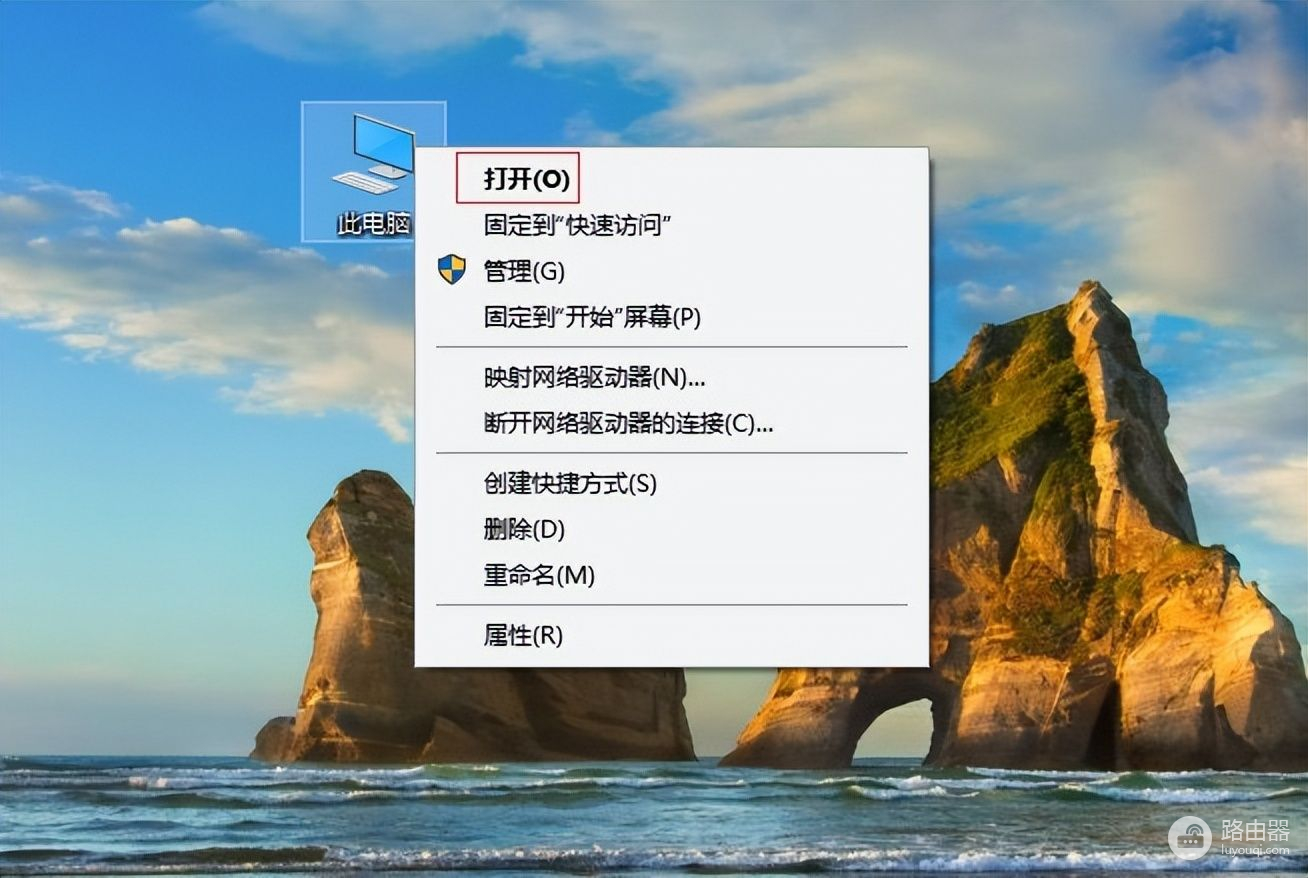
在屏幕左上角,找到【文件】,用鼠标左键单击,选择【更改文件夹和搜索选项】。
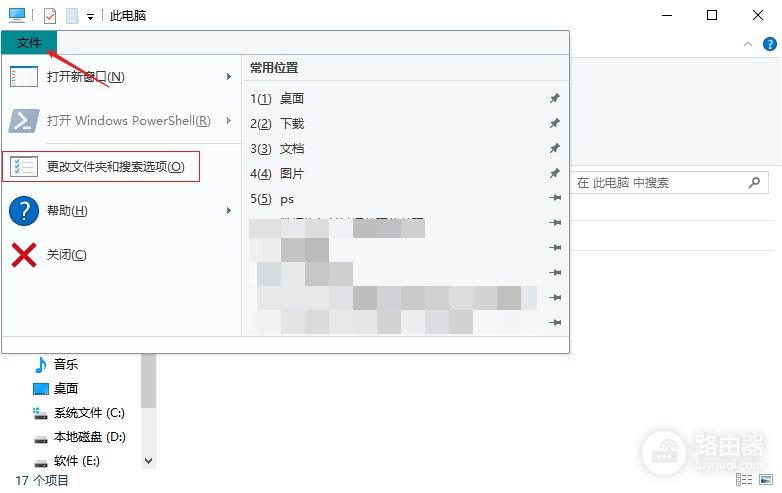
在弹出的文件选项对话框左上端,找到【查看】并用鼠标点击。
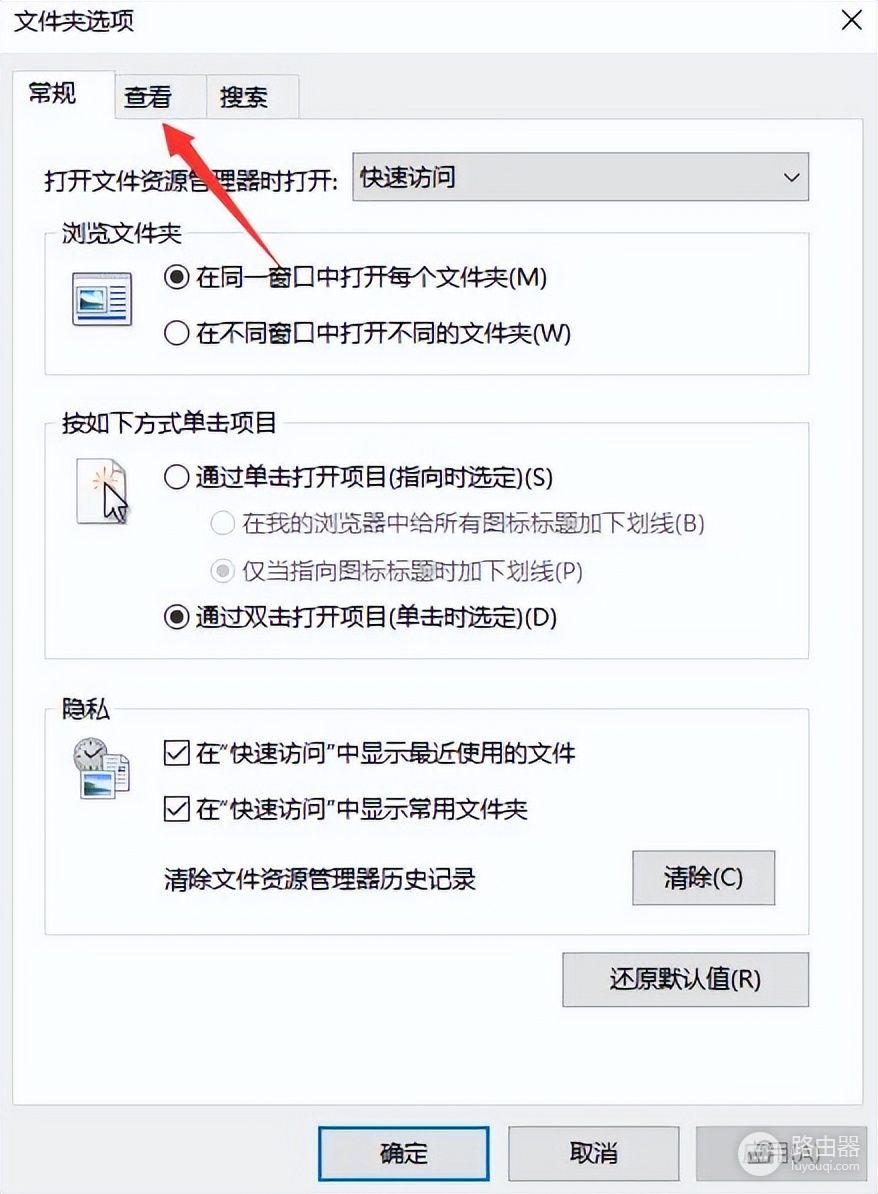
滑动右侧按钮,找到【显示隐藏的文件、文件夹和驱动器】,勾选好并点击确定按钮。
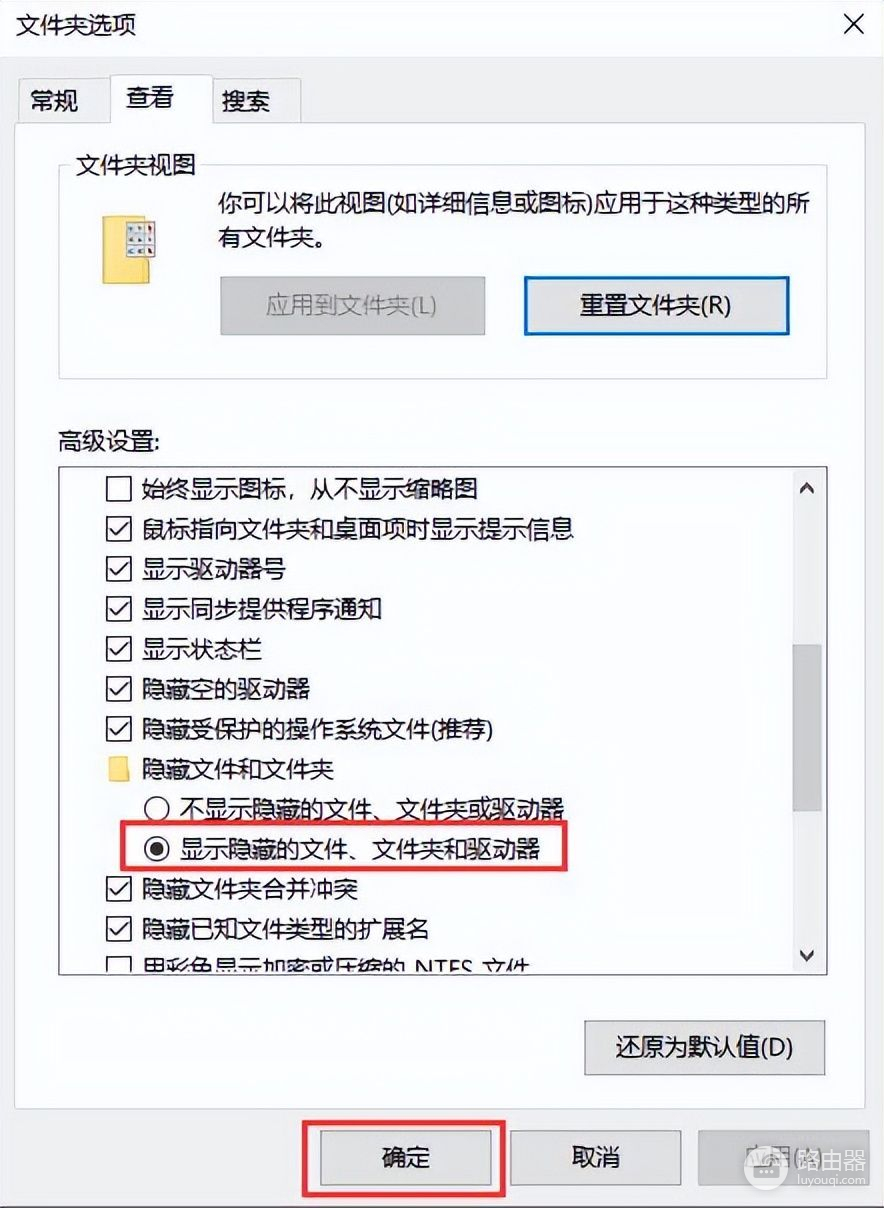
或者还有一种比较简单的显示文件夹隐藏数据的方法,直接在文件资源管理器中,点击查看选项,勾选隐藏的项目,就可以显示文件夹里面隐藏的数据了。
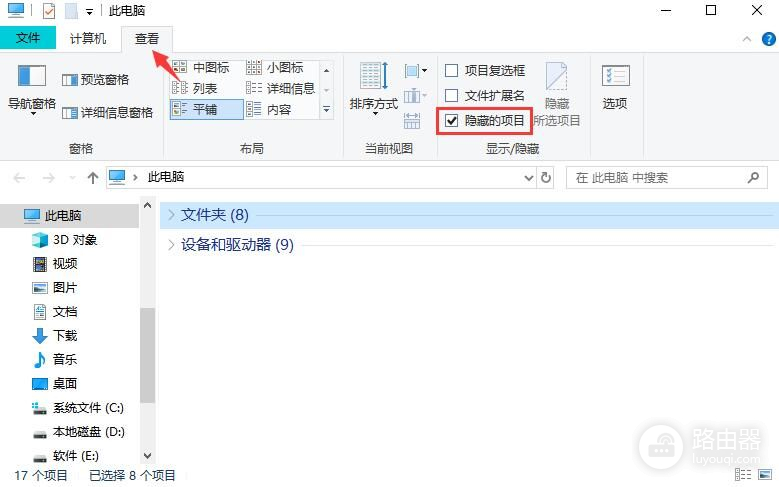
方法二、个人备份数据恢复
如果你有备份数据的好习惯,恭喜你,它现在派上用场啦!备份数据的方法有多种多样,最常用的就是云盘备份,直接打开之前备份到某云盘的软件,然后登录账号以后,将已备份文件夹下载下来即可。 或者你之前将数据备份到其他移动存储设备中,直接将备份数据的移动存储设备插入您的电脑中,并且把数据复制到其中做好保存即可。
方法三、借助软件恢复消失数据
如果数据不是被隐藏,有可能是因为自己不小心误删除导致的,或者在使用杀毒软件杀毒过程中将文件夹里面的数据删除了,在没有备份的情况下,我们可以借助专业的数据恢复软件进行恢复。首先确保不要写入数据到丢失文件夹设备中,以免出现数据覆盖的情况,因为被覆盖的数据是无法恢复,然后在电脑上下载安装一个数据恢复软件(记得软件不能安装在丢失数据的磁盘中),扫描一下文件夹存储位置,扫描完成后就有一定概率找回数据。
恢复文件夹的数据推荐使用云骑士数据恢复软件,该软件恢复率高,操作也十分简单,只需简单几步,即便是不懂电脑的小白用户也能轻松驾驭,下面以恢复D盘路径下文件夹里的数据为例为大家实操演示一下。
首先我们在D盘路径下新建一个文件夹并命名(测试文件夹),命名以后在文件夹里放置多个txt文本并分别命名(文本文档测试1,文本文档测试2,文本文档测试3,测试文本文档4)。
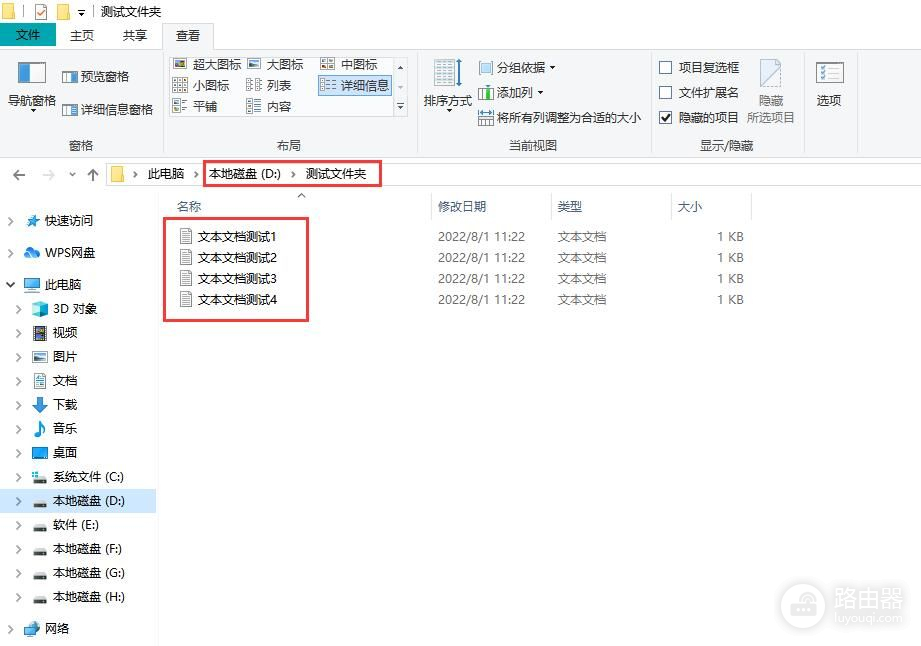
接着选中文件夹里面文件以永久删除的方式(shift+delete)删除,弹出删除多个项目提示窗口,点击是。
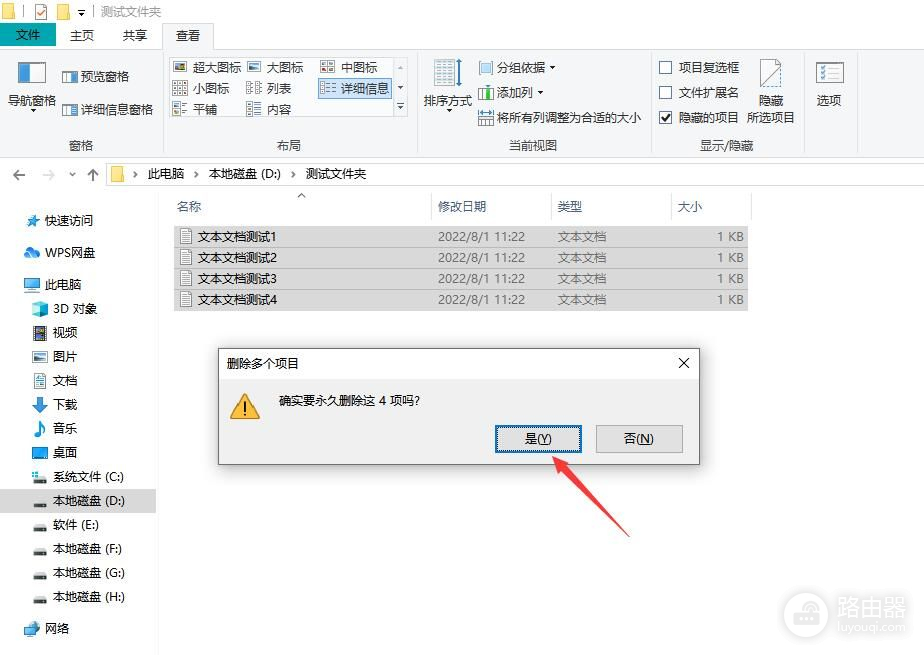
永久删除文件夹以后会发现,在回收站中找不到文件夹和里面的文件。